Cách sử dụng miễn phí Advanced Password Recovery Suite trong 6 tháng
Advanced Password Recovery Suite có thể giúp bạn xem và trích xuất các khóa bản quyền phần mềm, Wi-Fi, tài khoản web,…
Lý do sử dụng Advanced Password Recovery Suite:
Khi bạn mua một sản phẩm như Windows, Microsoft Office, IDM,… thì đều có khóa bản quyền để kích hoạt sử dụng. Nhưng nếu bạn quên các khóa bản quyền thì sao? Chúng ta có thể xem lại qua CD cài đặt hoặc dễ dàng nhất là dùng tiện ích bên thứ ba.
Advanced Password Recovery Suite là một công cụ mạnh mẽ hỗ trợ xem và trích xuất khóa bản quyền của nhiều chương trình, nó có khả năng quét sâu registry và BIOS của máy tính để tìm khóa sản phẩm nhiều hơn. Công cụ này hữu ích cho những bạn đã cài đặt Windows, một số ứng dụng, trò chơi hoặc các chương trình khác trên máy tính và quên sao lưu.
Advanced Password Recovery Suite cũng có thể lấy lại các khóa cài đặt từ ổ cứng ngoài không khởi động được hoặc bị hỏng. Hơn 1500 chương trình và trò chơi khác có thể được tìm thấy với ứng dụng này, bao gồm Microsoft Windows và Office, AutoCAD, CorelDRAW, Nero, VMware Workstation, WinZip,…
Bạn có thể khôi phục tên người dùng và mật mã từ Google Chrome, Microsoft Edge, Internet Explorer, Mozilla Firefox, Opera, Vivaldi, Brave, Torch và Epic Privacy Browser bằng phần mềm này.
Chương trình cũng khôi phục các khóa mạng không dây bị quên (WEP, WPA và WPA2) được lưu trữ trên hệ điều hành Windows của bạn. Thậm chí nó có thể khôi phục chi tiết đăng nhập từ các ứng dụng FTP được sử dụng rộng rãi như FileZilla, WinSCP, SmartFTP, FTP Commander, Total Commander, CoreFTP, CuteFTP, Cyberduck và FlashFXP.
Cách lấy bản quyền Advanced Password Recovery Suite:
Để sử dụng Advanced Password Recovery Suite, bạn phải trả $34,95 (hơn 800 ngàn đồng) nhưng hiện tại PC Trek đang miễn phí sử dụng 6 tháng cho người dùng bất kỳ. Dưới đây là cách lấy lấy bản quyền sử dụng Advanced Password Recovery Suite.
Bước 1: Vì Advanced Password Recovery Suite không có link tải mà chúng ta phải mua phần mềm thì nhà phát triển mới gửi.
 Bạn vào đây để tải Advanced Password Recovery Suite phiên bản mới nhất là 1.4.0.
Bạn vào đây để tải Advanced Password Recovery Suite phiên bản mới nhất là 1.4.0.
Bước 2: Bạn tiến hành cài đặt Advanced Password Recovery Suite bình thường vào máy tính Windows.
 Nó tương thích Windows XP, Vista, 7, 8, 8.1, 10, 11.
Nó tương thích Windows XP, Vista, 7, 8, 8.1, 10, 11.
Bước 3: Mở Advanced Password Recovery Suite, bạn bấm nút Activate Now.
 Bước 4: Trong giao diện tiếp theo, bạn bấm vào Register my FREE 6 Months License.
Bước 4: Trong giao diện tiếp theo, bạn bấm vào Register my FREE 6 Months License.
 Bước 5: Bạn nhập địa chỉ email vào hộp trống > bấm Register.
Bước 5: Bạn nhập địa chỉ email vào hộp trống > bấm Register.
 Bước 6: Bạn mở email mà PC Trek gửi tới địa chỉ email của mình > bấm vào đường link để kích hoạt tài khoản.
Bước 6: Bạn mở email mà PC Trek gửi tới địa chỉ email của mình > bấm vào đường link để kích hoạt tài khoản.
 Bước 7: Trở lại giao diện Advanced Password Recovery Suite, bạn bấm nút Activate.
Bước 7: Trở lại giao diện Advanced Password Recovery Suite, bạn bấm nút Activate.
 Khi kích hoạt thành công, bạn sẽ nhận được thông báo như hình bên dưới.
Khi kích hoạt thành công, bạn sẽ nhận được thông báo như hình bên dưới.
 Cách sử dụng Advanced Password Recovery Suite:
Cách sử dụng Advanced Password Recovery Suite:
Công cụ này cho phép bạn xem và trích xuất khóa bản quyền cho các chương trình.
1. Software:
Cho phép tìm và xem tất cả khóa bản quyền phần mềm cài đặt trên máy tính.
– Bạn bấm Scan để quét.
– Quét xong, chương trình sẽ hỏi có muốn quét sâu registry hay không, đây là sự lựa chọn của bạn.
– Bạn xem khóa bản quyền của phần mềm tương ứng tại Product Key.
 Ở hàng dưới góc phải có hàng biểu tượng cho phép bạn sao chép tên sản phẩm, khóa sản phẩm/mật mã, sao chép hàng (tên + khóa) sản phẩm,… Và nếu muốn trích xuất, bạn bấm biểu tượng hình đĩa mềm > đặt tên và chọn nơi lưu. Thông tin sẽ lưu trong định dạng txt.
Ở hàng dưới góc phải có hàng biểu tượng cho phép bạn sao chép tên sản phẩm, khóa sản phẩm/mật mã, sao chép hàng (tên + khóa) sản phẩm,… Và nếu muốn trích xuất, bạn bấm biểu tượng hình đĩa mềm > đặt tên và chọn nơi lưu. Thông tin sẽ lưu trong định dạng txt.
2. Browsers:
Cho phép bạn tìm và trích xuất các tài khoản web đã lưu trên các trình duyệt.
3. Wireless:
Cho phép bạn tìm và trích xuất mạng không dây đã lưu trên máy tính.
4. Credentials:
Cho phép bạn tìm và trích xuất thông tin tài khoản nhiều dịch vụ trong Windows Credential Manager như Xbox, OneDrive, Windows Live,…
5. Mail:
Cho phép bạn tìm và trích xuất thông tin tài khoản (tên + mật mã) ứng dụng thư phổ biến trên máy tính.
6. FTP:
Cho phép bạn xem và trích xuất thông tin đăng nhập trên máy khách FTP.
 Tùy vào nội dung tìm kiếm mà Advanced Password Recovery Suite sẽ có các công cụ chức năng hỗ trợ khác nhau, chẳng hạn Browsers thì có Copy URL để sao chép địa chỉ tài khoản web.
Tùy vào nội dung tìm kiếm mà Advanced Password Recovery Suite sẽ có các công cụ chức năng hỗ trợ khác nhau, chẳng hạn Browsers thì có Copy URL để sao chép địa chỉ tài khoản web.
 Mục Overview cho phép bạn quét tìm kiếm tất cả các chương trình nhưng mình thấy không cần thiết nên bỏ qua. Advanced Password Recovery Suite có hỗ trợ tiếng Việt, bạn bấm Language phía trên góc phải để thay đổi.
Mục Overview cho phép bạn quét tìm kiếm tất cả các chương trình nhưng mình thấy không cần thiết nên bỏ qua. Advanced Password Recovery Suite có hỗ trợ tiếng Việt, bạn bấm Language phía trên góc phải để thay đổi.
 Bạn điền đầy đủ thông tin như họ tên, quốc gia và địa chỉ email > bấm Send. Trong đó, bạn giữ nguyên khóa bản quyền được nhập sẵn.
Bạn điền đầy đủ thông tin như họ tên, quốc gia và địa chỉ email > bấm Send. Trong đó, bạn giữ nguyên khóa bản quyền được nhập sẵn.
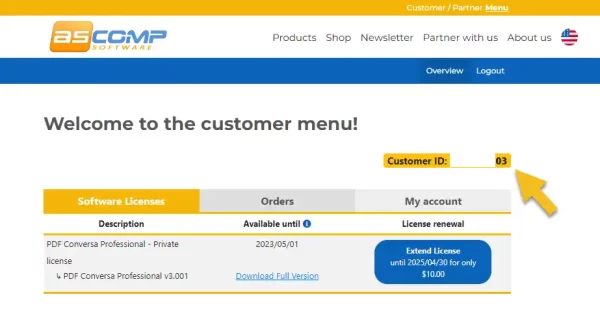 Bạn có thể thấy thời hạn sử dụng của mình tại Available until, trong đó bạn sao chép mã số Customer ID. Chúng ta sẽ dùng nó để xác nhận bản quyền trên PDF Conversa Professional.
Bạn có thể thấy thời hạn sử dụng của mình tại Available until, trong đó bạn sao chép mã số Customer ID. Chúng ta sẽ dùng nó để xác nhận bản quyền trên PDF Conversa Professional.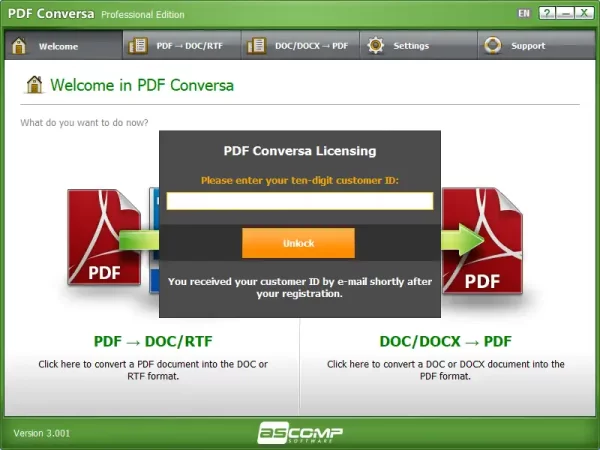 Bạn nhập ID đã sao chép trong bước ba hoặc sao chép trong email mới mà ASCOMP Software gửi tới.
Bạn nhập ID đã sao chép trong bước ba hoặc sao chép trong email mới mà ASCOMP Software gửi tới.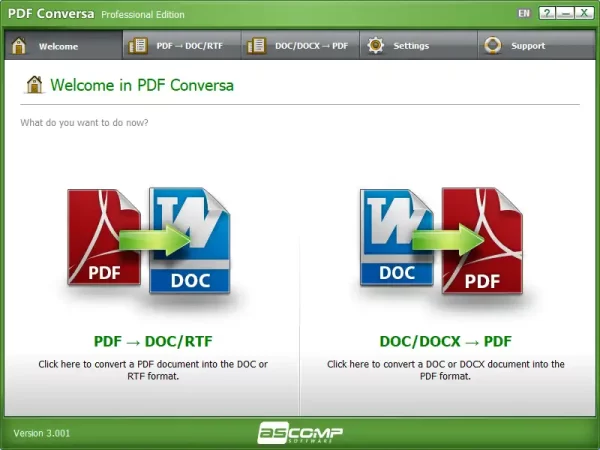 Thí dụ, mình chọn PDF -> DOC/RTF để chuyển đổi PDF sang tệp tài liệu doc của Microsoft.
Thí dụ, mình chọn PDF -> DOC/RTF để chuyển đổi PDF sang tệp tài liệu doc của Microsoft.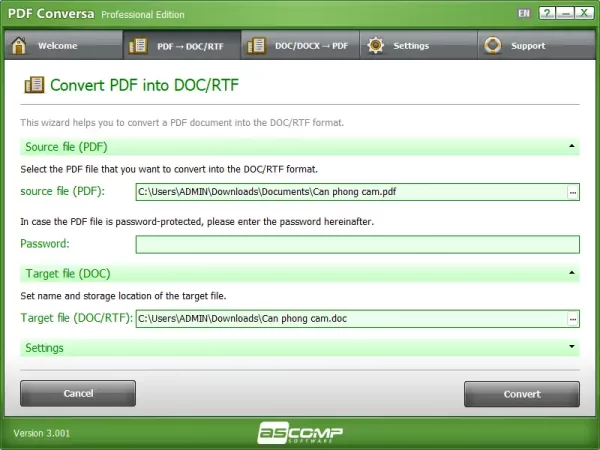 Với tính năng chuyển đổi còn lại, bạn thực hiện tương tự. Chuyển đổi xong thì bạn có thể mở xem file hay thư mục lưu.
Với tính năng chuyển đổi còn lại, bạn thực hiện tương tự. Chuyển đổi xong thì bạn có thể mở xem file hay thư mục lưu. Bước 2:
Bước 2: Khi thấy giao diện diện Free Register hiện ra, bạn điền họ tên và địa chỉ email, chọn Yes, I have… > bấm Get free unlock email now.
Khi thấy giao diện diện Free Register hiện ra, bạn điền họ tên và địa chỉ email, chọn Yes, I have… > bấm Get free unlock email now. Bạn mở thư từ Abelssoft gửi tới (có thể nó sẽ nằm trong thư mục rác), bạn bấm vào liên kết bên trong để xác thực tài khoản và bản quyền.
Bạn mở thư từ Abelssoft gửi tới (có thể nó sẽ nằm trong thư mục rác), bạn bấm vào liên kết bên trong để xác thực tài khoản và bản quyền. Sau đó, bạn bấm Done trong PC Fresh.
Sau đó, bạn bấm Done trong PC Fresh. Trên trang nhà Dashboard, ứng dụng sẽ hiện thị các vấn đề mà nó phát hiện được. Bạn khoan bấm Optimize Now để tối ưu mà chúng ta cần xem qua vấn đề. Bạn mở menu cạnh trái để xem.
Trên trang nhà Dashboard, ứng dụng sẽ hiện thị các vấn đề mà nó phát hiện được. Bạn khoan bấm Optimize Now để tối ưu mà chúng ta cần xem qua vấn đề. Bạn mở menu cạnh trái để xem. – Autostart:
– Autostart: – Power Now:
– Power Now: Bạn chỉ cần bật On, chương trình sẽ thực hiện nhiệm vụ của mình.
Bạn chỉ cần bật On, chương trình sẽ thực hiện nhiệm vụ của mình. – Adjustment:
– Adjustment:  – Mini tools:
– Mini tools: Nếu bạn muốn chương trình luôn khởi động cùng Windows thì mở Settings > chọn Start PC Fresh with Windows ở cuối giao diện.
Nếu bạn muốn chương trình luôn khởi động cùng Windows thì mở Settings > chọn Start PC Fresh with Windows ở cuối giao diện.
 Tín dụng hình ảnh: Epson
Tín dụng hình ảnh: Epson